Состав и структура персонального компьютера
Содержание
- 2. Персональный компьютер состоит из трех частей: системного блока; клавиатуры, позволяющей вводить
- 3. В системном блоке располагаются все основные узлы компьютера: электронные схемы,
- 4. Центральным устройством в компьютере является процессор
- 5. Важной характеристикой процессора является его производительность- количество элементарных операций, выполняемых им
- 6. Тактовая частота определяет число тактов работы процессора в секунду. Под тактом
- 7. Микропроцессор включает в себя: арифметико-логическое устройство (АЛУ), которое выполняет операции (микрооперации),
- 8. Оперативная память (ОЗУ - оперативно запоминающее устройство или RAM -Random Access
- 9. Постоянная память (ПЗУ - постоянно запоминающее устройство). Из этой памяти можно
- 10. Кэш-память (от англ. caсhe – тайник). Она служит буфером между RAM
- 11. Полупостоянная память - CMOS (Complementary Metal-Oxide Semiconductor). Хранит параметры конфигурации компьютера.
- 12. Внешняя память Внешняя память представлена в основном магнитными и оптическими носителями.
- 13. Физическая и логическая структура магнитных дисков дорожка – концентрическая окружность, по
- 14. Общие сведения о периферийных устройствах ПК
- 15. Ко второй группе периферийных устройств относятся накопители на магнитной ленте, устройства
- 16. Системные периферийные устройства
- 17. Графический режим монитора предназначен для вывода на экран графиков, рисунков. В
- 18. Клавиатура – один из важнейших элементов связи человека с компьютером. Клавиатура
- 19. Принтер (или печатающее устройство) предназначен для вывода информации на бумагу. Все
- 20. Матричные (или точечно-матричные) принтеры – наиболее распространенный до недавнего времени тип
- 21. Струйные принтеры. В этих принтерах изображение формируется микрокаплями специальных чернил, выдуваемых
- 22. Лазерные принтеры обеспечивают в настоящее время наилучшее (близкое к типографскому) качество
- 23. Дополнительные периферийные устройства
- 24. Мышь – это манипулятор для ввода информации в компьютер. Мышь представляет
- 25. Модем – устройство для обмена информацией с другими компьютерами через телефонную
- 26. Сканер – устройство для считывания графической и текстовой информации в компьютер.
- 27. Аудиоплата дает возможность исполнять музыку и воспроизводить звуки с помощью компьютера.
- 28. Трекбол – манипулятор в форме шара на подставке. используется для замены
- 29. Самостоятельная работа (4 балла) Три человека, Иванов, Петров и Сидоров, образуют
- 30. Скачать презентацию




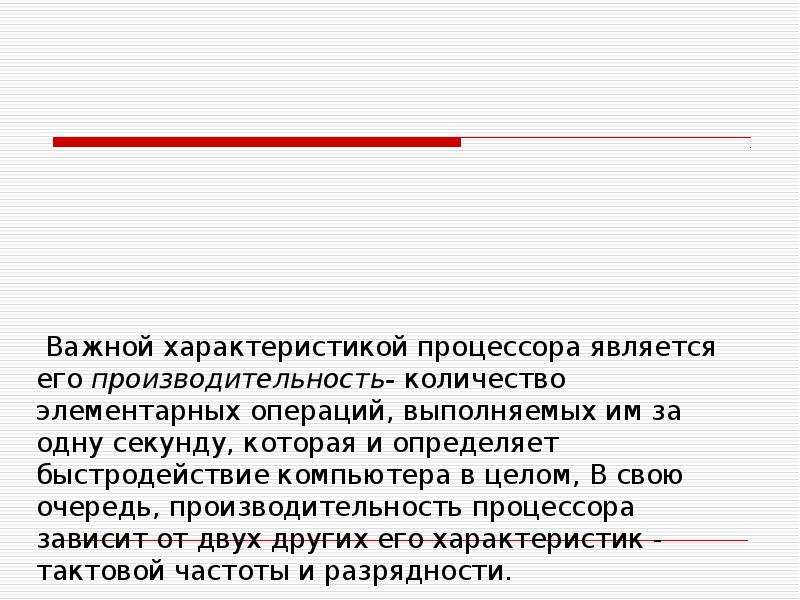
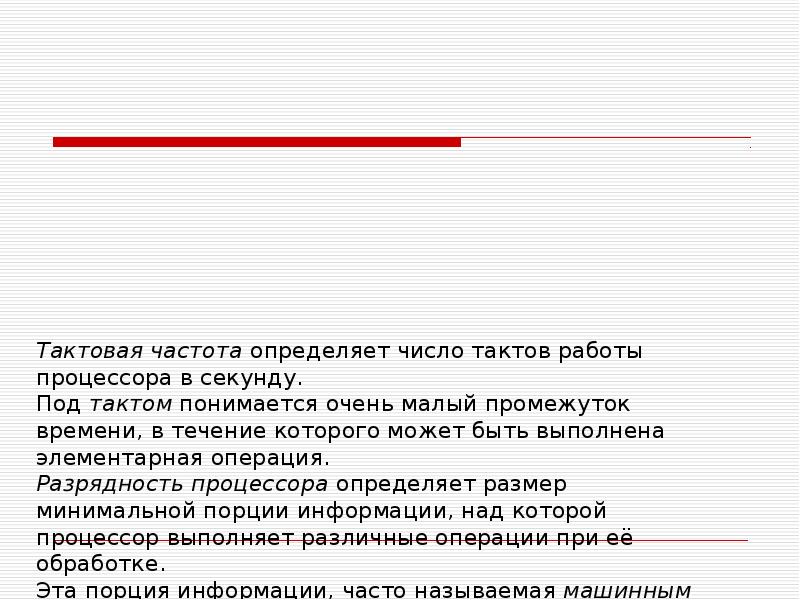

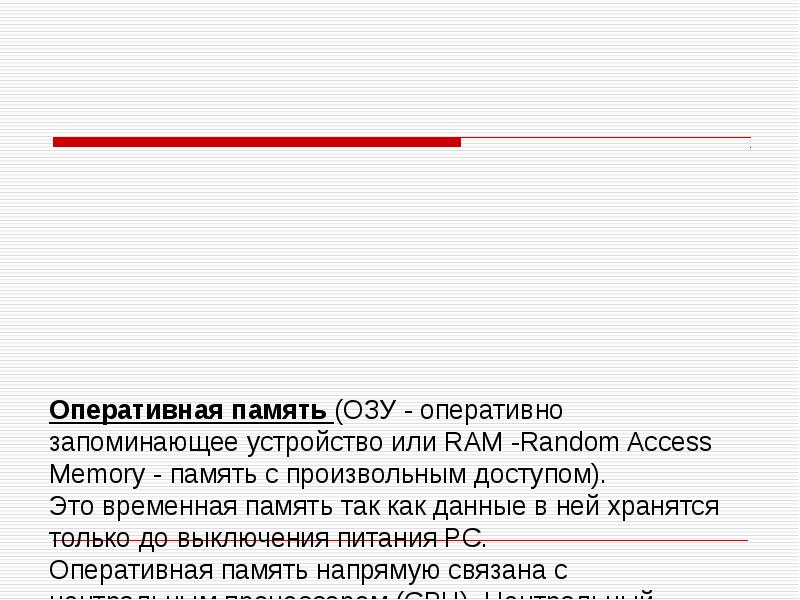
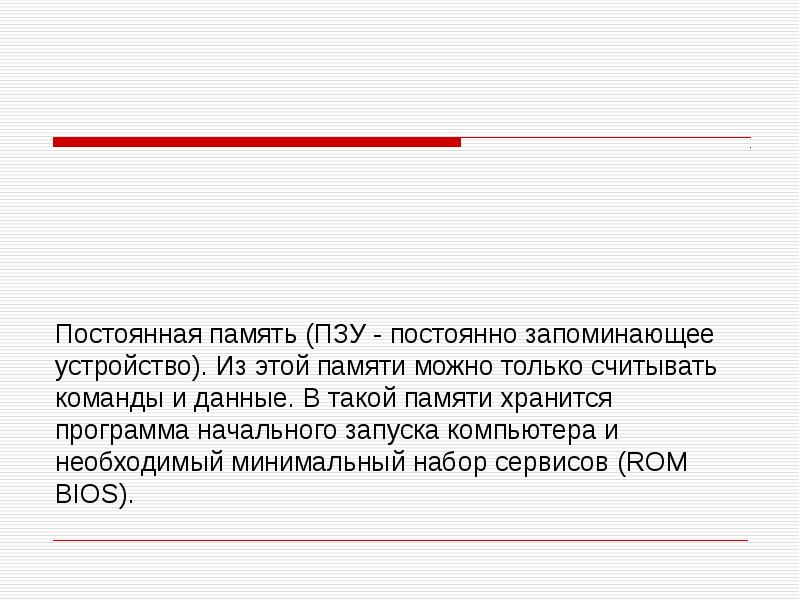
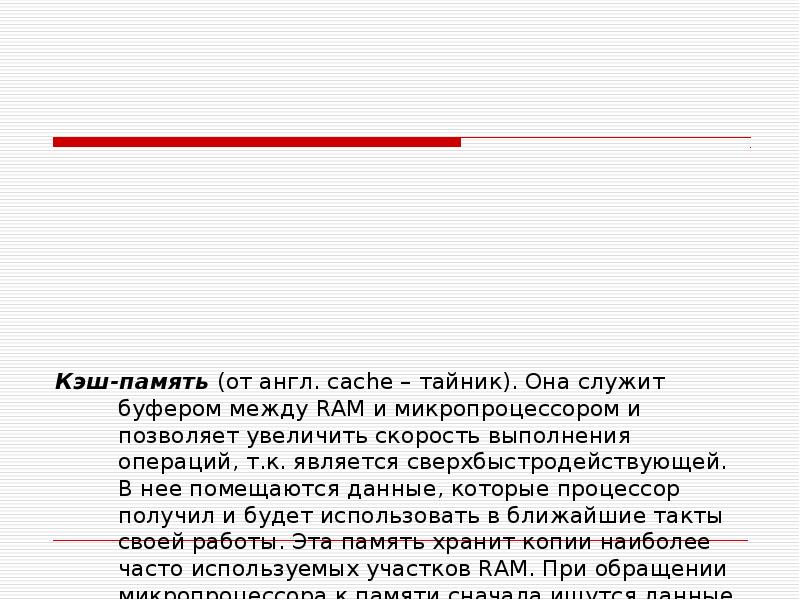
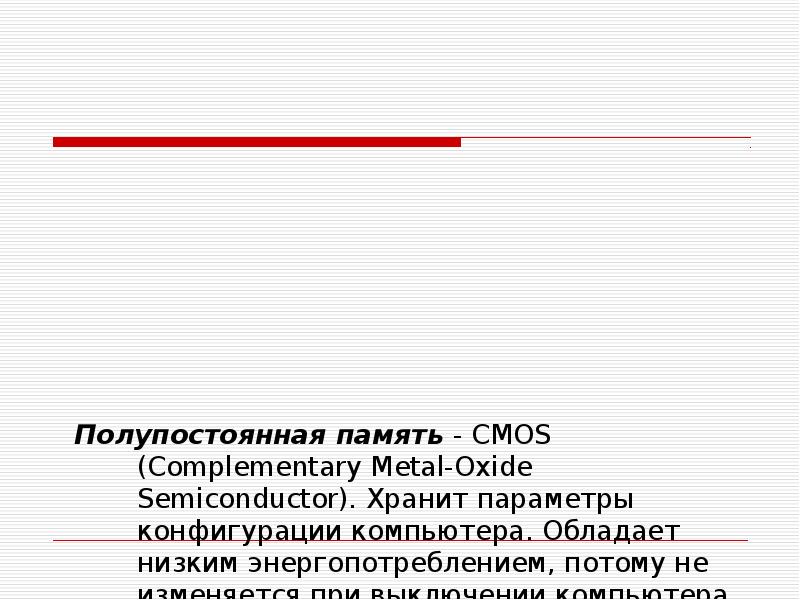



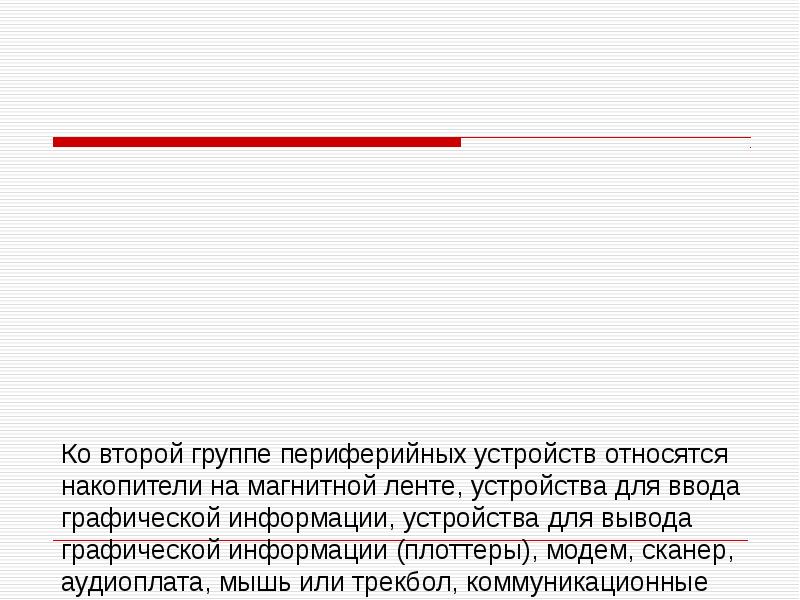

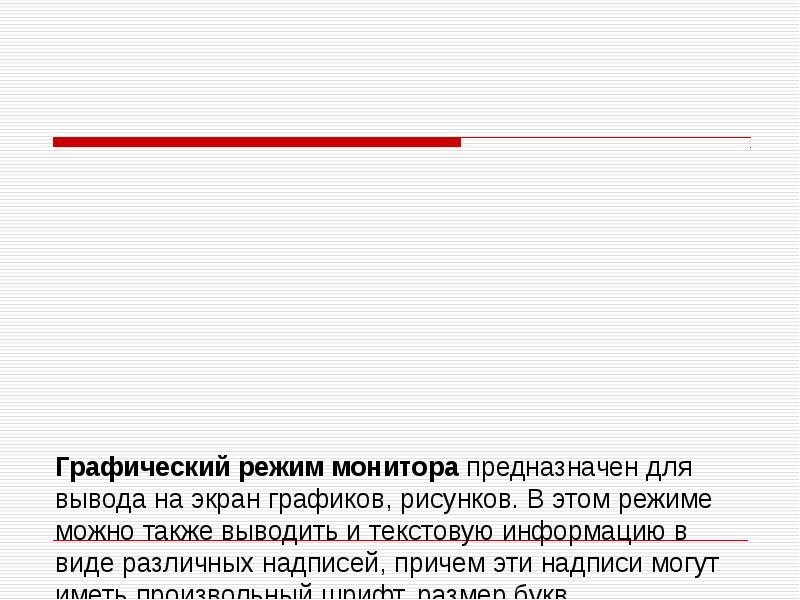
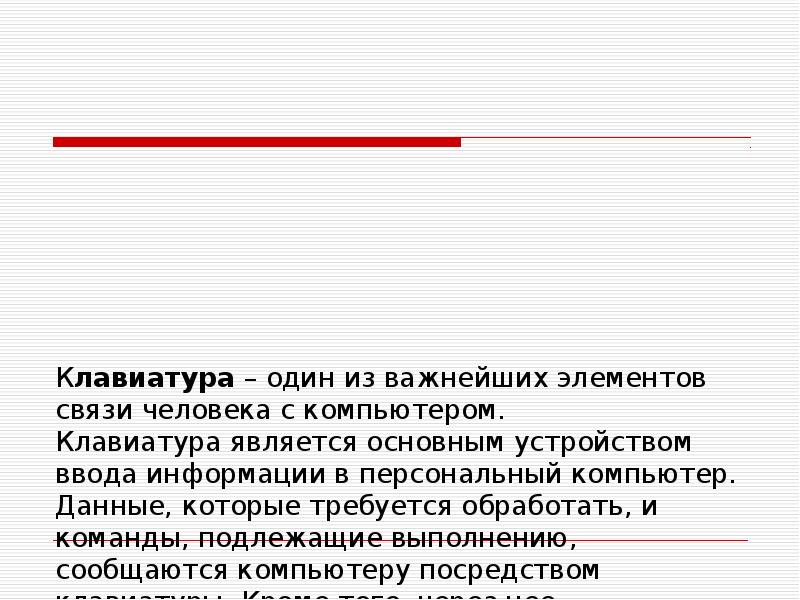
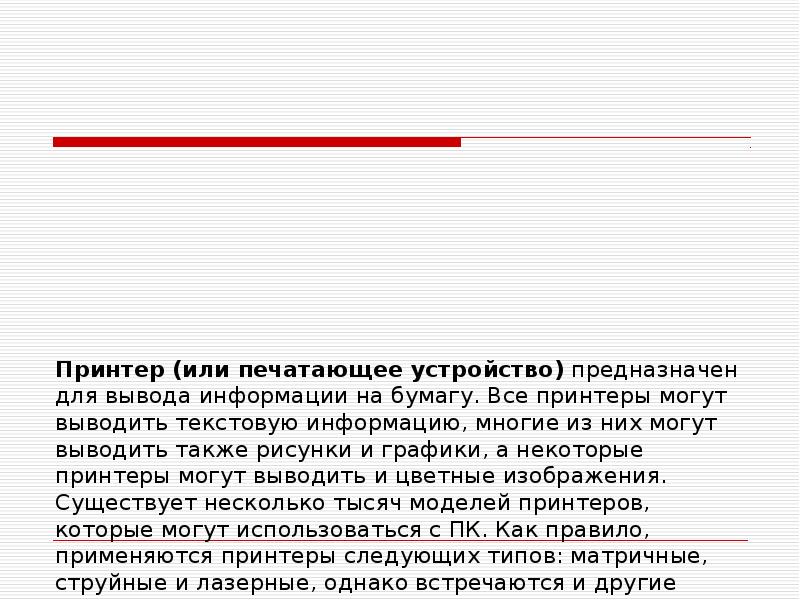
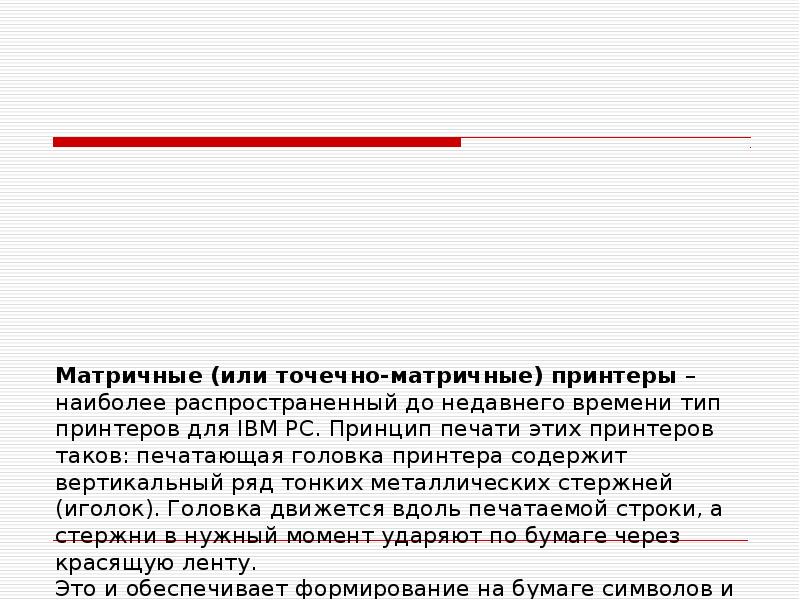
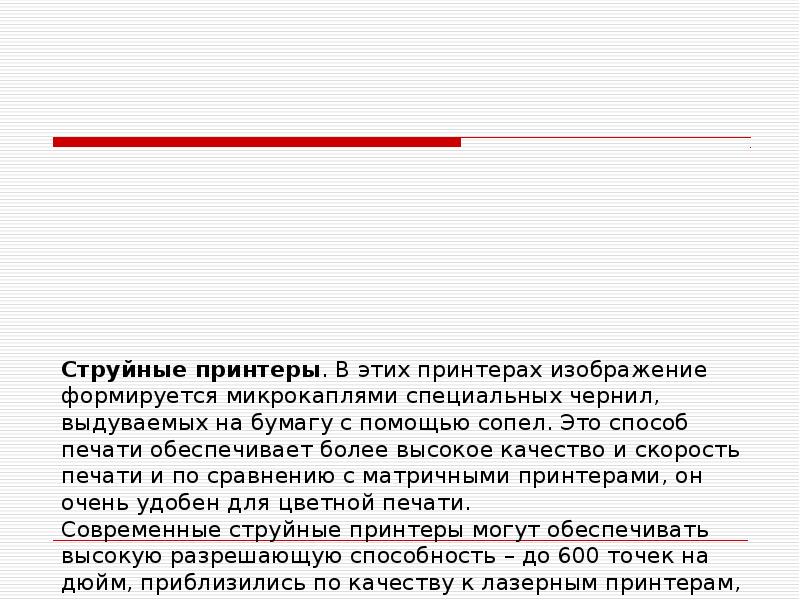
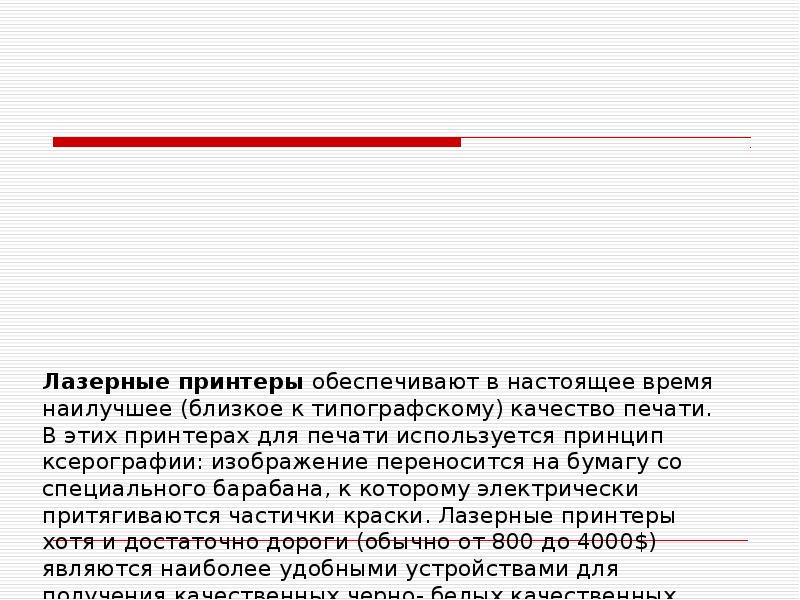

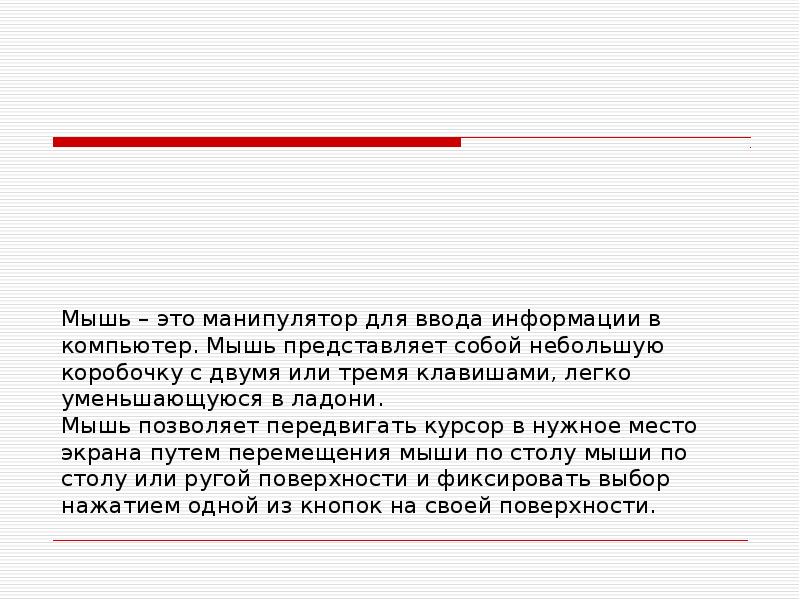

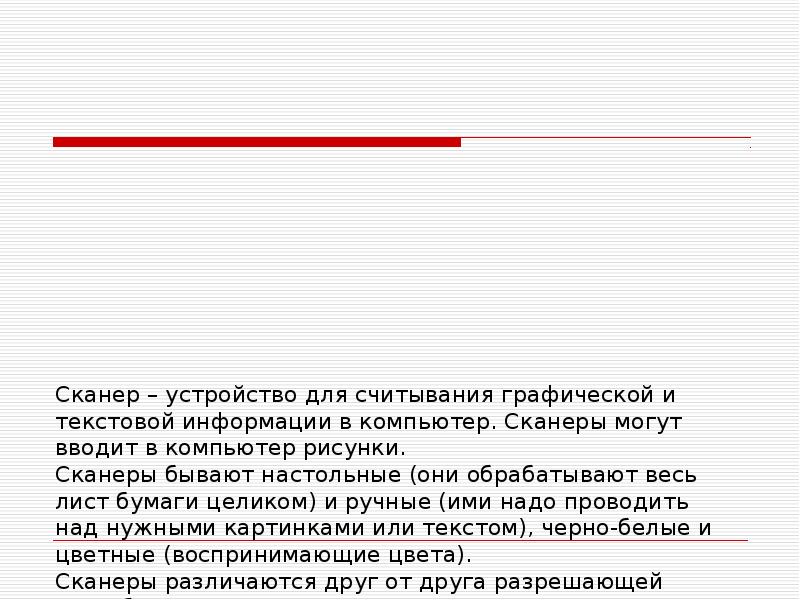
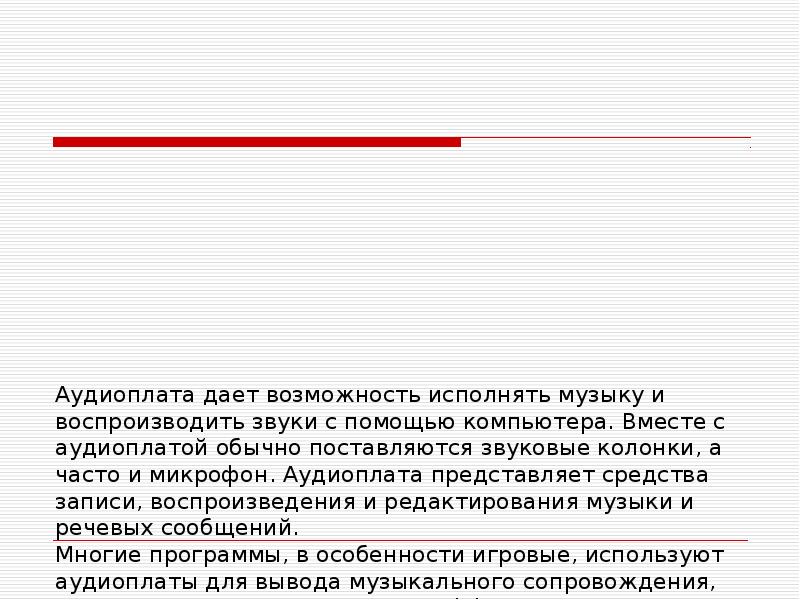
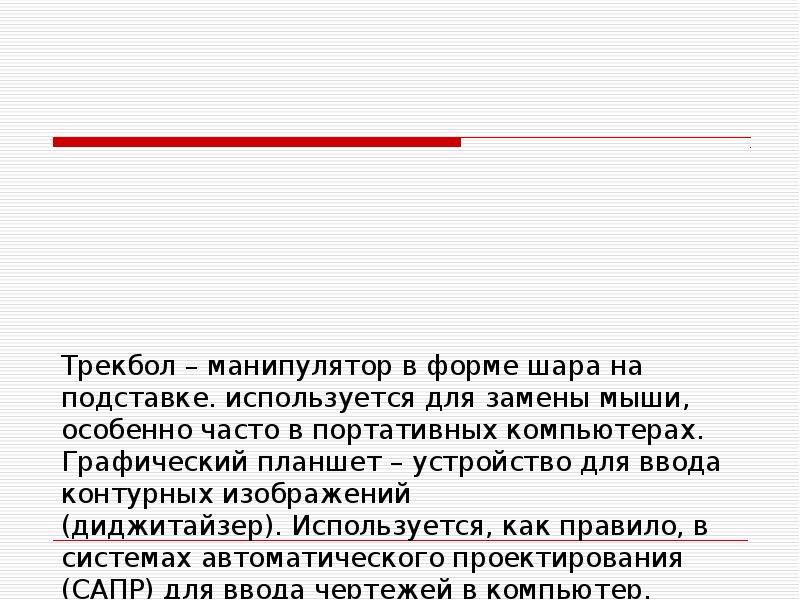

Слайды и текст этой презентации
Презентация на тему Состав и структура персонального компьютера доступна для скачивания ниже:
Похожие презентации





























